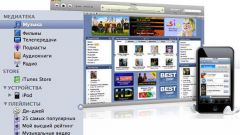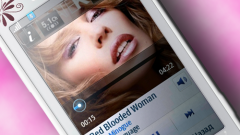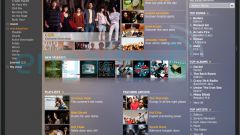Инструкция
1
Подключите плеер к компьютеру. Конкретный способ зависит от используемой модели, но чаще всего для этого достаточно соединить их кабелем из набора аксессуаров, входящего в приобретенный вместе с устройством комплект. Как правило, этот кабель имеет на одном конце разъем типа мини-USB, а на другом - стандартный USB-коннектор. Разъем мини вставьте в соответствующее гнездо плеера, а второй разъем подсоедините к одному из входов USB-порта на компьютере.
2
После подключения плеера к компьютеру операционная система определит это новое устройство как «внешний накопитель» и он станет доступен точно так же, как любой диск вашего компьютера. Если ОС не сможет найти в своей базе подходящего драйвера, то в области уведомлений панели задач всплывет соответствующее предупреждение и вам будет нужно установить драйвер самостоятельно. Как правило, плееры, требующие дополнительных драйверов, имеют в комплекте диск с программным обеспечением - установите его в устройство чтения оптических дисков вашего компьютера, выберите в меню опцию установки драйвера, а затем следуйте инструкциям, выдаваемым программой инсталляции. Если такого диска нет - отправляйтесь на сайт фирмы-производителя плеера и загрузите нужное программное обеспечение оттуда.
3
Если ваш плеер требует для работы с компьютером использования специальной программы, то копируйте нужные музыкальные файлы с ее помощью. Однако большинство современных плееров полностью совместимы с ОС Windows. Поэтому для того, чтобы скопировать нужные музыкальные файлы из компьютера в плеер, достаточно выделить их на рабочем столе или в окне Проводника, нажать сочетание клавиш ctrl + c, затем перейти на подключенный в качестве внешнего накопителя плеер и нажать сочетание клавиш ctrl + v. Таким способом можно копировать не только отдельные файлы, но и папки.
Источники:
- как перенести музыку